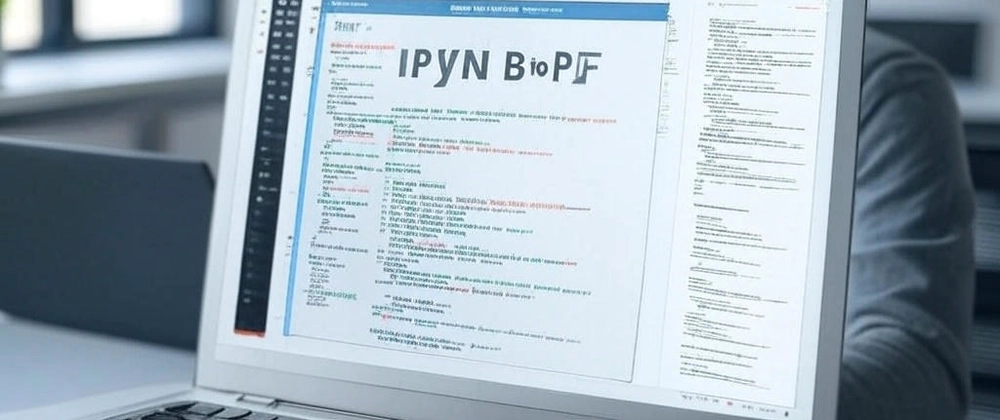Jupyter 노트북을 PDF로 변환하는 5가지 방법
카테고리
프로그래밍/소프트웨어 개발
서브카테고리
데이터 분석
대상자
데이터 과학자, 학생, 연구자 (중간~고급 난이도)
핵심 요약
- 5가지 방법 (온라인 변환, Jupyter 내보내기, nbconvert, Google Colab, HTML 중간 변환)을 통해
.ipynb를 PDF로 변환할 수 있음 - 보안 및 호환성 중요: Rare2PDF(256-bit SSL 암호화)와 LaTeX 설치 필수
- 최적화 팁: 대량 변환 시
nbconvert사용, 복잡한 출력물은 사전에 삭제
섹션별 세부 요약
- 온라인 변환기 활용 (예: Rare2PDF)
- 드래그 앤 드롭으로
.ipynb파일 업로드 후 1초 내 PDF 다운로드 - 장점: 설치 없이 즉시 사용 가능, 코드/그래픽 보존
- 단점: 인터넷 연결 필수, 민감한 데이터 보안 우려
- 적용 대상: 일회성 작업, Jupyter 미설치 사용자
- Jupyter 내보내기 (LaTeX 기반)
File > Save and Export Notebook As > PDF선택- 필수 조건: LaTeX (TeX Live/MiKTeX) 및
pandoc설치 - 문제 해결: UTF-8 인코딩 적용, LaTeX 오류 시 전체 분포 설치
- 적용 대상: Jupyter 및 LaTeX 환경 사용자
nbconvertCLI 도구
- 명령어:
jupyter nbconvert --to pdf your_notebook.ipynb - 장점: 배치 처리, 자동화 스크립트 지원
- 단점: 기술적 설정 복잡, 대규모 노트북 처리 지연
- 최적화 팁:
pip install nbconvert및pandoc설치, 불필요한 출력 삭제
- Google Colab 활용
- 노트북 업로드 후
File > Print > Save as PDF선택 - 장점: 클라우드 기반, 로컬 설치 없이 사용 가능
- 단점: 복잡한 포맷(인터랙티브 위젯) 보존 실패, 데이터 보안 문제
- 적용 대상: 학생, 로컬 Jupyter 미설치 사용자
- HTML 중간 변환 (LaTeX 오류 대응)
.ipynb → HTML내보내기 후 브라우저에서 PDF 생성- 장점: LaTeX 의존성 우회, 웹 공유 용이
- 단점: HTML→PDF 변환 시 포맷 손실 가능성
- 적용 대상: LaTeX 오류 발생 시 대체 솔루션
결론
- *최적의 방법 선택 가이드**:
- 빠른 변환: Rare2PDF (온라인) 또는 Google Colab
- 고급 자동화: nbconvert + LaTeX
- 보안 필수: Rare2PDF(2시간 후 파일 삭제) 사용, 민감 데이터는 로컬에서 LaTeX 처리
- 포맷 보존: 표준 폰트 사용, 변환 전 불필요한 출력 삭제 후 미리보기 확인